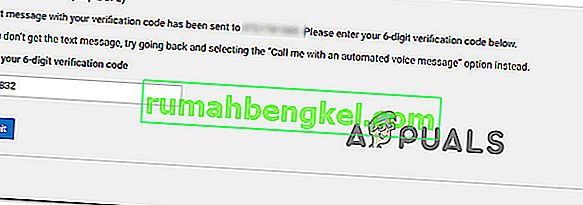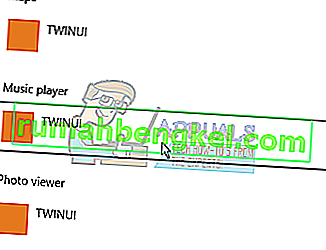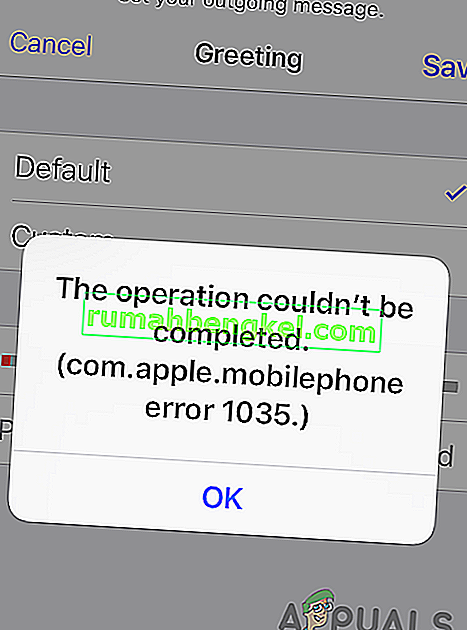ビデオ共有プラットフォームでビデオ(またはそれ以上)を公開しようとすると、「無効なリクエスト、認証の期限切れ」エラーが発生したというYouTubeユーザーの報告が数多くあります。この問題は通常、ユーザーがビデオを公開して公開しようとしたときに発生すると報告されています。

「無効なリクエスト、認証期限切れ」問題の原因は何ですか?
この特定のエラーメッセージを調査するには、さまざまなユーザーレポートと、この特定の問題を解決するために一般的に使用されている修復方法を調べます。私たちが集めたものから、この特定のエラーを引き起こすことが知られているいくつかの一般的なシナリオがあります:
- アカウントのタイムアウト –これは通常、ビデオのアップロードに時間がかかる場合に発生すると報告されています。アップロードの完了後、長時間アイドル状態が続くと、アカウントがタイムアウトし、自動的にログアウトされます。この場合、ブラウザの[更新]ボタンをクリックすると、再度ログインしてビデオの公開プロセスを完了することができます。
- ユーザーが動画のアップロード中に別のアカウントにログインした –この特定のエラーの原因として知られているもう1つの一般的な原因は、ユーザーが別のタブ(または別のブラウザー)を開き、YouTubeからログアウトして別のYoutubeアカウントにログインした場合です。
- 拡張機能が問題を引き起こしています – Download HelperとDown Them Allは、ChromeとFirefoxの両方でこの特定のエラーを引き起こすことが知られている2つの拡張機能です。この場合の解決策は、ブラウザから拡張機能を無効にするかアンインストールすることです。
- YouToubeアカウントが未確認 –アカウントの確認が電話番号で行われた後にのみ、ビデオのアップロードプロセスが成功したことが確認された事例がいくつかあります。
方法1:ページを更新する
動画がYouTubeのサーバーにアップロードするのに長い時間がかかった場合、非アクティブのためにログアウトした(またはタイムアウトした)可能性があります。これに該当する場合は、ブラウザを更新して再度ログインし、エラーメッセージを取り除く必要があります。

認証情報を再挿入してYouTubeアカウントに再度ログインした後、以前に「無効なリクエスト、認証の期限切れ」エラーが表示されていたページに戻り 、動画を公開するために公開できるかどうかを確認します。
公開しようとしたときに同じエラーメッセージが引き続き表示される場合は、下の次の方法に移動してください。
方法2:アップロード中に別のYoutubeアカウントにログインしないでください
複数のユーザーが報告したように、この特定の問題は、ビデオのアップロード中に同じコンピューターから別のGoogleアカウントにログインした場合にも発生する可能性があります。
この問題に関する公式の説明は見つかりませんでしたが、ユーザーは、この動作はおそらく乱用から保護するためのYouTubeセキュリティメカニズムであると推測しています。
ご想像のとおり、この場合のソリューションは非常にシンプルです。動画を再度アップロードし、動画のアップロード中に別のGoogleアカウントにログインしていないことを確認する必要があります。
注:シークレットタブまたは別のブラウザから別のYoutubeアカウントにログインすると、Googleには同じIPが表示されるため、同じエラーが発生することに注意してください。
この方法で問題が解決しない場合、または該当しない場合は、下の次の方法に進んでください。
方法3:ダウンロード拡張機能をアンインストールする(該当する場合)
多くのユーザーが報告しているように、「無効なリクエスト、認証期限切れ」エラーをトリガーする可能性のあるいくつかのブラウザ拡張アドオンがあります。 Video Download HelperとDown Them Allは、この問題の出現に一般的にリンクされている2つの拡張機能です。
ビデオダウンロードヘルパーは、この特定のエラーを引き起こすことが確認されている最大の拡張機能/アドオンの犯人です。ChromeとFirefoxで拡張機能を無効にする方法のクイックガイドを以下に示します。使用しているブラウザに適用されるガイドラインに従ってください:
グーグルクローム
- Google Chrome を開き、[ その他のツール]> [拡張機能]に移動して、拡張機能のタブを開きます。
- 拡張機能タブ内で、ビデオダウンロードヘルパー拡張機能までスクロールし、[ 削除 ]をクリックします。
- もう一度[ 削除 ]ボタンをクリックして、拡張機能のアンインストールを確認します。

Mozilla Firefox
- Firefoxを開き、アクションボタン(右上隅)をクリックして、リストから[ アドオン]を選択します。
- [ 拡張機能 ]タブ内で、ビデオダウンロードヘルパーに関連付けられている[ 削除 ]ボタンをクリックして、拡張機能を削除します。

この方法が特定のシナリオに適用されなかった場合は、下の次の方法に進んでください。
方法4:アカウントを確認する
一部の影響を受けたユーザーは、アカウントを確認した後、問題が発生しなくなったと報告しています。結局のところ、さらにアカウントの確認が必要な場合、ビデオのアップロードが「無効なリクエスト、認証期限切れ」エラーで失敗する可能性があります。
YouTubeアカウントを確認する方法のクイックガイドを以下に示します。
- このリンク(ここ)にアクセスして、アカウントの確認を開始してください。Googleアカウントにログインしていない場合は、ログインするように求められます。
- 国と確認方法(テキストまたは音声メッセージ)を選択します。

- 確認コードを受け取る電話番号を入力し、[ 送信]をクリックします。
- 確認コードを受け取ったら、アカウント確認ボックスに入力して、もう一度[ 送信]をクリックします。
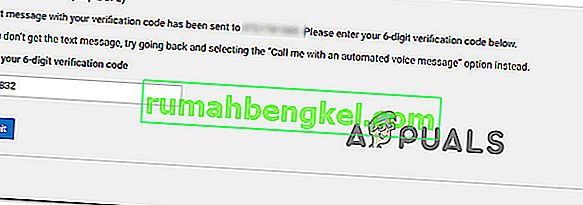
- YouTubeアカウントが確認されたことを通知する成功メッセージを受け取ったら、「無効なリクエスト、認証の期限切れ」エラーをトリガーしていたプロセスを再作成します。